第七步:安装显卡
接下来再安装独立显卡,并给显卡进行供电,如果显卡不支持供电,请忽视。先拿出独立显卡,如下图所示:

首先找到主板的PCI-E显卡插槽,如下图所示:

然后将显卡插入主板的显卡插槽中,如下图所示:

将显卡的金手指完全插入主板显卡插槽中之后,找到PCI-E的供电线,一般接口上会有标注。所下图,显卡是6Pin供电的,我们插入6Pin供电接口,如下图所示。
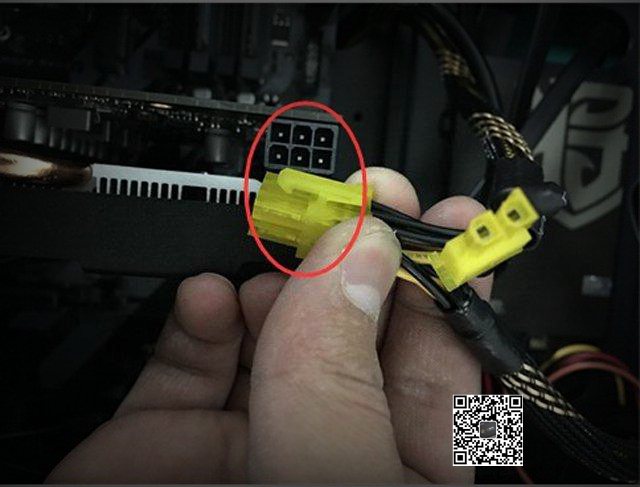

使用大号螺丝将显卡与机箱固定,如下图所示:

显卡安装完成
第七步:安装显卡
接下来再安装独立显卡,并给显卡进行供电,如果显卡不支持供电,请忽视。先拿出独立显卡,如下图所示:

首先找到主板的PCI-E显卡插槽,如下图所示:

然后将显卡插入主板的显卡插槽中,如下图所示:

将显卡的金手指完全插入主板显卡插槽中之后,找到PCI-E的供电线,一般接口上会有标注。所下图,显卡是6Pin供电的,我们插入6Pin供电接口,如下图所示。
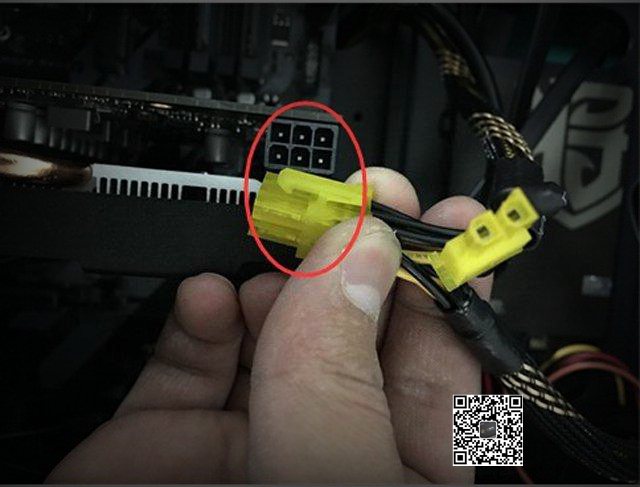

使用大号螺丝将显卡与机箱固定,如下图所示:

显卡安装完成

2019-03-27 09:51

2019-03-15 17:06

2019-02-27 11:56

2019-02-14 17:10

2019-01-26 16:48